ટેલિગ્રામ ઓટો નાઇટ મોડ શું છે? તે કેવી રીતે સક્ષમ કરવું?
ટેલિગ્રામ ઓટો નાઇટ મોડ
ડિજીટલ યુગમાં, સંદેશાવ્યવહાર એપ્લિકેશનો આપણા રોજિંદા જીવનનો એક અભિન્ન ભાગ બની ગઈ છે, જે સંચાર અને જોડાણને વધારે છે. Telegram, એક લોકપ્રિય ઇન્સ્ટન્ટ મેસેજિંગ પ્લેટફોર્મ, વપરાશકર્તા અનુભવને સુધારવા માટે સતત નવી સુવિધાઓ રજૂ કરે છે. આવી એક વિશેષતા છે ટેલિગ્રામ ઓટો નાઇટ મોડ, વિવિધ લાઇટિંગ પરિસ્થિતિઓને અનુકૂલિત કરવા અને રાત્રિના સમયે ઉપયોગ દરમિયાન વપરાશકર્તાઓની આંખો પરનો તાણ ઘટાડવા માટે રચાયેલ કાર્ય. આ નિબંધમાં, અમે ટેલિગ્રામ ઓટો નાઇટ મોડ શું છે તેની તપાસ કરીશું અને આ સુવિધાને કેવી રીતે સક્ષમ કરવી તે અંગે પગલું-દર-પગલા માર્ગદર્શિકા પ્રદાન કરીશું.
ટેલિગ્રામ ઓટો નાઇટ મોડને સમજવું
ટેલિગ્રામ ઓટો નાઇટ મોડ, જે તરીકે પણ ઓળખાય છે શ્યામ સ્થિતિ અથવા નાઇટ થીમ, એક ડિસ્પ્લે સેટિંગ છે જે સાંજના સમયે અથવા ઓછા-પ્રકાશવાળા વાતાવરણમાં એપ્લિકેશનની રંગ યોજનાને ઘાટા રંગમાં બદલી દે છે. તેજસ્વી રંગોથી ઘાટા ટોન તરફનું આ પરિવર્તન માત્ર વાંચનક્ષમતા જ નહીં પરંતુ આંખના તાણને ઘટાડવામાં પણ મદદ કરે છે, જે રાત્રે લાંબા સમય સુધી ઉપયોગ માટે ખાસ કરીને ફાયદાકારક બનાવે છે.
ટેલિગ્રામ ઓટો નાઇટ મોડના ફાયદા
- આંખની તાણમાં ઘટાડો: નાઇટ મોડના નરમ, ઝાંખા રંગો સ્ક્રીનની તેજ અને આસપાસના વાતાવરણ વચ્ચેના વિરોધાભાસને ઘટાડે છે, જે તેને આંખો પર સરળ બનાવે છે.
- સુધારેલ બેટરી લાઇફ: OLED અથવા AMOLED સ્ક્રીનવાળા ઉપકરણો પર, ડાર્ક મોડ ઊર્જા બચત તરફ દોરી શકે છે, કારણ કે બ્લેક બનાવવા માટે વ્યક્તિગત પિક્સેલ બંધ કરવામાં આવે છે. બેકગ્રાઉન્ડ્સ, તેથી ઓછી શક્તિનો વપરાશ થાય છે.
- ઉન્નત વાંચનક્ષમતા: નાઇટ મોડમાં ટેક્સ્ટ અને બેકગ્રાઉન્ડ વચ્ચેનો ઊંચો કોન્ટ્રાસ્ટ, ખાસ કરીને ઓછા પ્રકાશની પરિસ્થિતિઓમાં, ટેક્સ્ટની વાંચનક્ષમતા વધારે છે.
- સુખદાયક સૌંદર્યલક્ષી: ઘણા વપરાશકર્તાઓને ઘાટા રંગ યોજના વધુ સૌંદર્યલક્ષી આનંદદાયક અને ઓછી વિક્ષેપજનક લાગે છે.
ટેલિગ્રામ ઓટો નાઇટ મોડને સક્ષમ કરી રહ્યું છે
ટેલિગ્રામ પર ઓટો નાઇટ મોડને સક્ષમ કરવું એ એક સરળ પ્રક્રિયા છે. તે કેવી રીતે કરવું તે અહીં છે:
#1 ઓપન ટેલિગ્રામ: તમારા ઉપકરણ પર ટેલિગ્રામ એપ્લિકેશન લોંચ કરો.
#2 ઍક્સેસ સેટિંગ્સ: "મેનુ" આયકન પર ટેપ કરો, જે સામાન્ય રીતે સ્ક્રીનના ઉપરના ડાબા અથવા જમણા ખૂણે સ્થિત હોય છે.
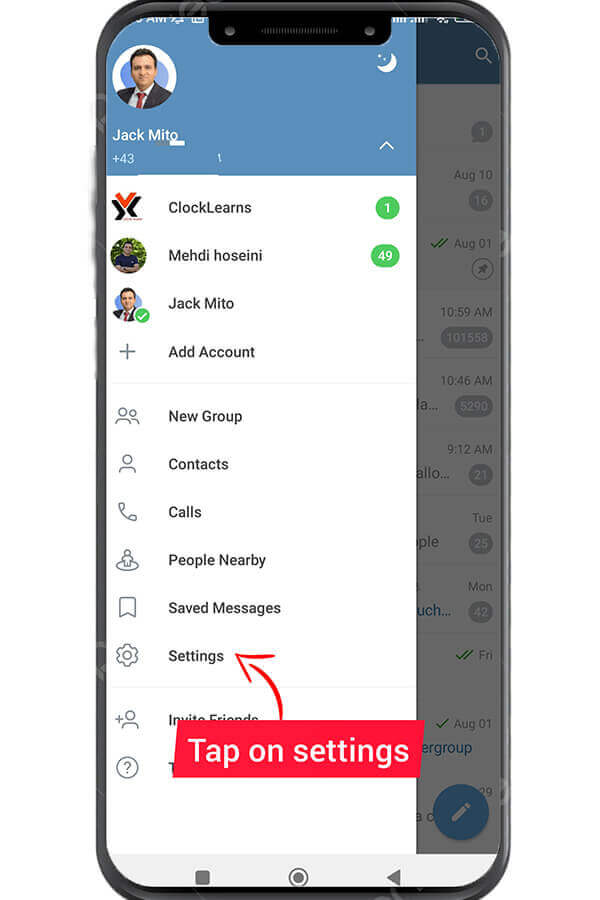
#3 દેખાવ સેટિંગ્સ પર નેવિગેટ કરો: સેટિંગ્સ મેનૂની અંદર, એપ્લિકેશનના દેખાવ અથવા થીમ સાથે સંબંધિત વિકલ્પ શોધો. આને "દેખાવ," "થીમ," અથવા "પ્રદર્શન" તરીકે લેબલ કરી શકાય છે.
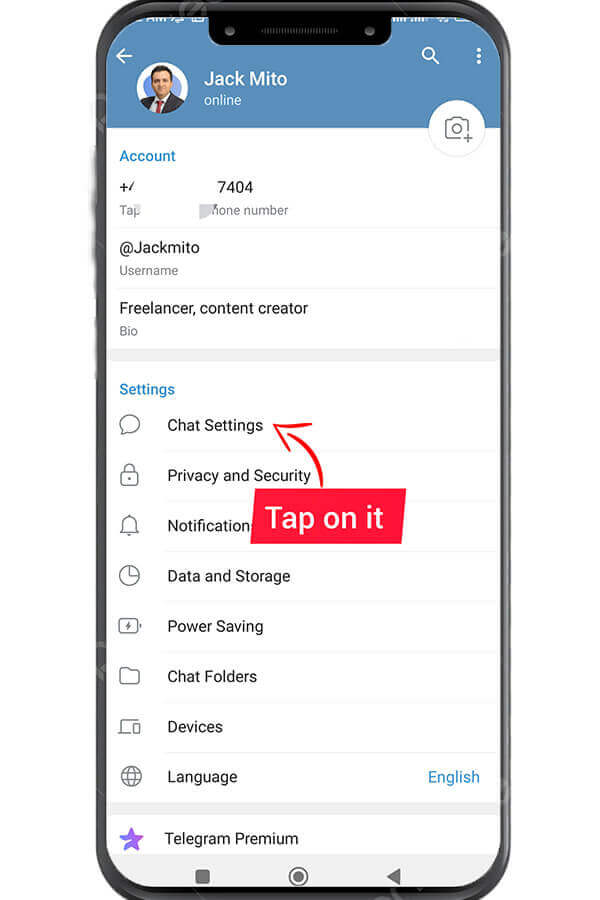
#4 નાઇટ મોડ પસંદ કરો: એકવાર તમે દેખાવ સેટિંગ્સ શોધી લો તે પછી, તમને નાઇટ મોડને સક્ષમ કરવાનો વિકલ્પ મળશે. ઘાટા રંગ યોજના પર સ્વિચ કરવા માટે આ વિકલ્પને ટૉગલ કરો.
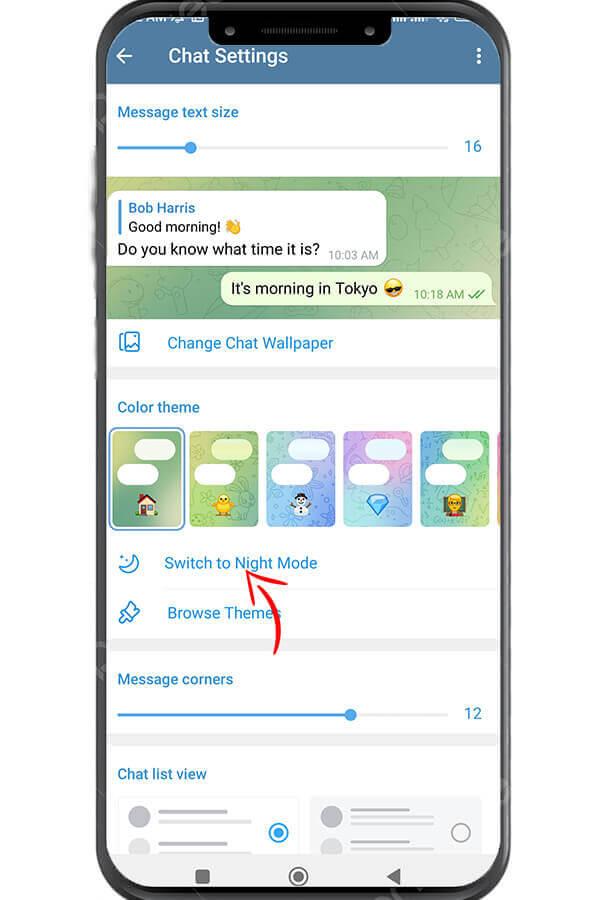
#5 સક્રિયકરણ સમય સમાયોજિત કરો (વૈકલ્પિક): ટેલિગ્રામના કેટલાક સંસ્કરણો વપરાશકર્તાઓને જ્યારે નાઇટ મોડ સક્રિય થાય ત્યારે કસ્ટમાઇઝ કરવાની મંજૂરી આપે છે. જો આ વિકલ્પ ઉપલબ્ધ હોય, તો તમે રાત્રિ મોડને આપમેળે સંલગ્ન થવા માટે ચોક્કસ સમય સેટ કરી શકો છો. દિવસ અને રાત્રિના મોડ વચ્ચે સીમલેસ સંક્રમણની ખાતરી કરવી.
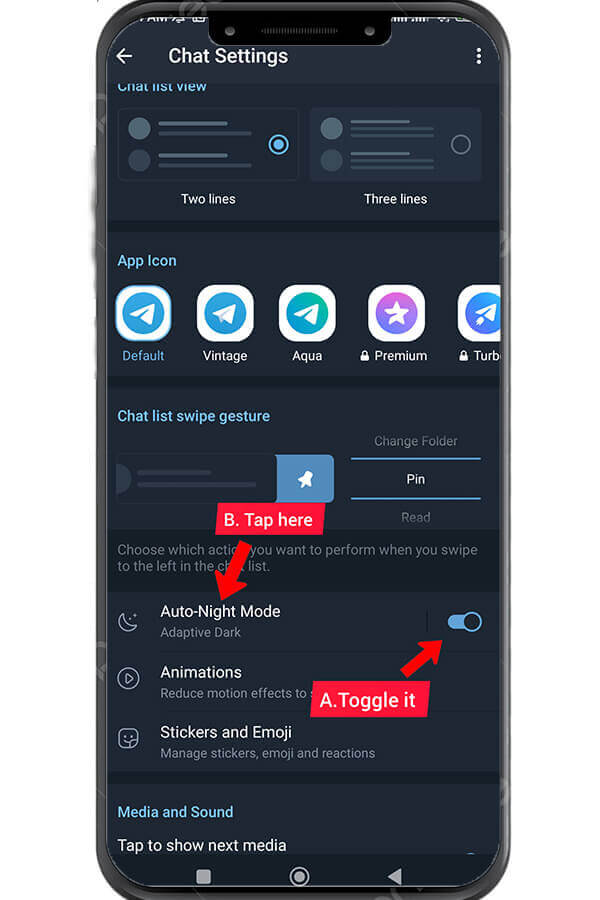
#6 ફેરફારો સંગ્રહ: નાઇટ મોડને સક્ષમ કર્યા પછી અને કોઈપણ ઇચ્છિત ગોઠવણો કર્યા પછી, તમારા ફેરફારો સાચવો અને સેટિંગ્સ મેનૂમાંથી બહાર નીકળો.

ટેલિગ્રામનો ઓટો નાઇટ મોડ એ એક મૂલ્યવાન સુવિધા છે જે આંખનો તાણ ઘટાડીને અને બેટરી જીવન બચાવીને વપરાશકર્તાના અનુભવને વધારે છે. તેની સીધી સક્રિયકરણ પ્રક્રિયા સુનિશ્ચિત કરે છે કે વપરાશકર્તાઓ રાત્રિના સમયે ઉપયોગ દરમિયાન ઘાટા, વધુ સુખદ રંગ યોજનામાં એકીકૃત સંક્રમણ કરી શકે છે. આ સુવિધાને અપનાવીને, વપરાશકર્તાઓ વધુ આરામદાયક અને દૃષ્ટિની આકર્ષક મેસેજિંગ અનુભવનો આનંદ માણી શકે છે. ટેલિગ્રામને એકંદરે વધુ સર્વતોમુખી અને વપરાશકર્તા મૈત્રીપૂર્ણ પ્લેટફોર્મ બનાવવું.
